Instalar o PlayOnLinux no Ubuntu 18.04 LTS

PlayOnLinux é uma livre e de código aberto graphical front-end para o Vinho, que permite que os usuários de Linux para instalar um grande número de baseado no Windows de jogos de computador e aplicativos como o Microsoft Office (2000 a 2010), a Vapor, Photoshop, e muitas outras aplicações.
PlayOnLinux também permite que você instale o software baseado no Windows em diferentes unidades virtuais, o que significa que não há nenhuma interação entre os diferentes aplicativos que você instala. Portanto, se algo não funcionar corretamente, você sabe que isso não afetará o resto de suas coisas e elas podem desinstalá-lo facilmente removendo a unidade virtual.
instalar jogos e aplicativos via Wine pode ser um pouco difícil para iniciantes. Para isso, o uso do PlayOnLinux é recomendado, pois resolve isso fornecendo uma interface mais simples, que com apenas alguns cliques permitirá que você instale facilmente aplicativos e jogos do Windows no Linux.
ou seja, toda a complexidade do Wine está oculta por padrão no PlayOnLinux e automatiza facilmente a instalação de software e jogos compatíveis.
PlayOnLinux está em sua versão 4.2.12 que existe há muito tempo, porque no momento eles ainda estão construindo a versão 5.0 o que significa melhor compatibilidade com a nova geração de placas gráficas, jogos e outros.
como instalar o PlayOnLinux no Ubuntu 18.04 LTS?
Desde PlayOnLinux é um front-end para o Vinho, é extremamente necessário instalar o Wine e habilitar a arquitetura de 32 bits para obter um melhor desempenho deste no sistema, em um artigo anterior falamos sobre como instalar a última versão estável do Vinho.
PlayOnLinux pode ser encontrado nos repositórios do Ubuntu, então você pode obtê-lo a partir do Centro de Software Ubuntu ou instalá-lo com o seguinte comando:
sudo apt updatesudo apt install playonlinux
também é recomendado para instalar algumas dependências que possam ser necessárias:
sudo apt-get install winbindsudo apt-get install unrar-free p7zip-full
Você também pode instalá-lo através do download do mais recente pacote deb, disponível em sua página começar por aqui.
os desenvolvedores recomendam o uso deste instalador, pois geralmente contém os pacotes mais recentes disponíveis em comparação com o que está disponível nos repositórios de software de muitas distribuições.
como usar o PlayOnLinux?
depois de realizar uma instalação correta, procedemos à abertura do aplicativo, procuramos no menu Aplicativos e o executamos. Após o lançamento, você será solicitado a aceitar uma licença para instalar algumas fontes da Microsoft.
com isso estaremos dentro da janela principal do programa, aqui basicamente existem duas maneiras de instalar um aplicativo.
A primeira é instalar um aplicativo compatível com o PlayOnLinux, que é, encontramos esta na lista oferecida pelo aplicativo, clicando no botão “Instalar” encontrado logo abaixo do menu.
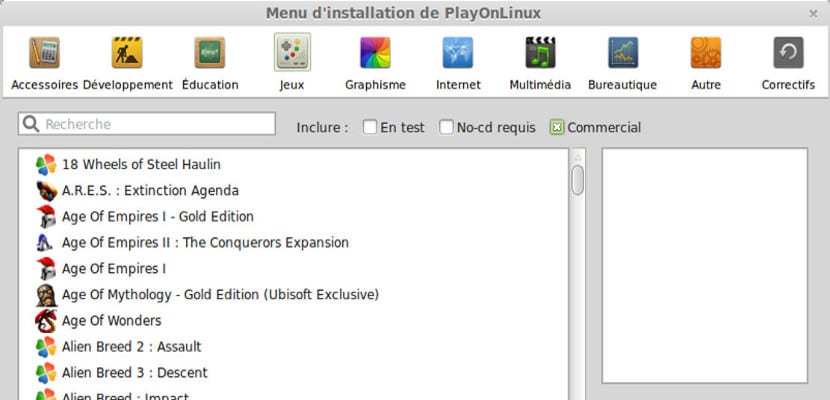
quando você clica lá, uma nova janela será aberta com a lista que eu estava comentando, emaqui só temos que usar o mecanismo de pesquisa para verificar se o aplicativo que queremos instalar é encontrado.
em caso afirmativo, basta clicar nele e basta seguir as instruções até que ele nos peça para inserir o CD / DVD com o aplicativo ou escolher o caminho onde ele é salvo em nosso disco rígido.
a segunda opção é instalar um aplicativo”não compatível “
embora o termo” não compatível ” não se aplique a tudo, mas ainda não testado seria o termo correto. Como há uma infinidade de aplicativos na lista anterior, apenas os exigidos e populares são mostrados.
aqui, basicamente, o método de instalação é o seguinte:
- clique no botão “Install”
- aplicações janela irá se abrir, mas agora, como podemos ver logo abaixo a lista há um texto que diz que “um programa de Instalação não incluída”
- clique sobre ele e aqui vamos continuar com o assistente de instalação
- Ele vai pedir-nos para atribuir um espaço para o programa instalado em “Instalar um programa em um novo disco virtual” e, em seguida, Avançar.
- insira um nome para sua configuração.
- Encontre o arquivo de instalação e siga as instruções, que dependerão do aplicativo que você está instalando.




